Windows XP Pro SP3 VL Ru x86 by Sharicov (v.19.06.2017) [Ru]
![Windows XP Pro SP3 VL Ru x86 by Sharicov (v.19.06.2017) [Ru]](/uploads/posts/2017-08/thumbs/1502402976_2vjv6.png)
- Размер: 1,54 GB
- Категория: виндовс / windows xp
- Загрузок: 110 127
- Комментарии: 23
- Дата обновления:11.08.2017
полный обзор Windows XP Pro SP3 VL Ru
Версия программы: 5.1.2600.5512
Язык интерфейса: Русский
Лечение: не требуется (ключ прописан в сценарий установки)
Системные требования:
Процессор:
Минимальное требование: одно- или двухпроцессорный ПК с процессором 233 МГц.
Рекомендуется процессор 300 МГц или более мощный (рекомендуется использовать процессоры семейства Intel Pentium/Celeron или AMD K6/Athlon/Duron или совместимые с данными типами процессоров).
Память:
Рекомендуется не менее 128 МБ ОЗУ (минимально допустимый объем памяти составляет 64 МБ, но при этом быстродействие и некоторые возможности системы могут быть ограничены).
Жесткий диск:
Не менее 1 ГБ свободного места на жестком диске.
Дисплей:
Видеоплата и монитор Super VGA (800 x 600 точек) или с более высоким разрешением
Описание:
Одна из самых удачных операционных систем, когда либо выпущенных Microsoft. Остаётся популярной и по сей день. Сборка создавалась для тех, кто остается верен старой доброй последней дружелюбной к пользователю системе, а также для тех, кому в силу потребностей или необходимости приходится работать с Windows XP.
Отличия данной сборки от оригинального образа русской Windows XP Professional SP3 VL:
Интегрированы обновления системы (включая IE и WMP), доступные на март 2017г., а также набор технических непубличных обновлений "Unofficial RE"
Обновлён Internet Explorer до версии 8. Поддерживается откат до "родного" IE6 и возможность установки без IE8
Интегрированы драйверы для SATA-AHCI контроллеров (на базе расширенного пакета от YikxX)
Пропатчен TCPIP.SYS до лимита в 500 соединений (в оригинале - 10). Это необходимо для нормальной работы таких программ как BitTorrent-клиенты
Пропатчен uxtheme.dll для возможности установки неподписанных тем, исправлен themeui.dll
Автоматизирован процесс установки ОС на жесткий диск (после выбора раздела и файловой системы), ввод серийного номера не требуется
Удалены некоторые мусорные компоненты (см. ниже)
Изменены некоторые настройки по-умолчанию (см. ниже)
Добавлены для ручной установки: Direct X, набор Runtime-библиотек, .Net Framework 1.1-4.0 (папка ADDONS)
Мультизагрузка (см. ниже)
Контрольные суммы:
Фaйл "WINXP_SHARICOV_20170619.ISO":
Размер = 733 935 616 байт
CRC32 = FFFFFFFF
MD5 = 9D5B9099DF34429F6F8E20E30671D2CD
Фaйл "WINXP_SHARICOV_20170619_USB_V01C.EXE":
Размер = 914 200 820 байт
CRC32 = FCB125BB
MD5 = D795DA52B6B1A9701A82B662BEB95124
Фaйл "BURNCDCM.EXE":
Размер = 85 504 байт
CRC32 = C5C58F05
MD5 = B5EDDD0FEA491009243B785E94B2FD2B
Фaйл "BOOTICEM.EXE":
Размер = 425 984 байт
CRC32 = 49429F1E
MD5 = 0EB621A38E59FD9E7996A8EC60560B0F
Мультизагрузка:
Windows XP Автоматическая установка (с IE8, базовая) и варианты:
с IE6; с драйвером UniATA; без подгрузки драйверов AHCI; с форсированной поддержкой ACPI; без ACPI
Windows XP PE Загрузка (программы в папке SOFTPE)
Windows 2003 Загрузка (2 режима)
Kon-Boot: Обход паролей учетных записей Windows
Passware Kit: Сброс паролей учетных записей Windows
FreeDOS (DMDE, TestDisk...) (переключение языка ввода клавишей RWin)
Astra: Определение конфигурации компьютера
BootIt: Менеджер разделов и другие системные функции
PartitionGuru: Менеджер разделов
HDDaRTs: Набор программ для обслуживания жёстких дисков
HDClone: Посекторное копирование жёстких дисков
Grub Boot Manager Загрузка
Plop Boot Manager Загрузка/Установка
Загрузка с дискеты
Программы тестирования оперативной памяти
Подготовка установочной (загрузочной) флешки:
Отформатировать флешку в BOOTICEM: Выбрать нужную флешку (объемом не менее 1 Гб) из списка Destination Disk, далее Parts Manage -> Re-Partitioning -> USB-HDD mode (Single Partition), File System: NTFS или FAT32 -> OK. Переподключить флешку и запустить исполняемый файл WINXP_SHARICOV_20170619_USB.EXE и указать путь распаковки в корень флешки.
//не пытайтесь распаковывать файл как архив, он запаролен и простой распаковке не подлежит//
При загрузке с флешки будет предложено нажать Ctrl или F9 для перехода в меню мультизагруки или любую другую клавишу (кроме Esc) для начала установки Windows. Впрочем, начать установку можно и из меню мультизагрузки, выбрав нужный вариант.
![Windows XP Pro SP3 VL Ru x86 by Sharicov (v.19.06.2017) [Ru] Windows XP Pro SP3 VL Ru x86 by Sharicov (v.19.06.2017) [Ru]](https://foto-pic.net/images/70706424348328701715_thumb.png)
![Windows XP Pro SP3 VL Ru x86 by Sharicov (v.19.06.2017) [Ru] Windows XP Pro SP3 VL Ru x86 by Sharicov (v.19.06.2017) [Ru]](https://foto-pic.net/images/33010510117181371361_thumb.png)
Подготовка установочного CD-диска:
Запустить BURNCDCM.EXE, нажать кнопку "Browse" и указать расположение файла WINXP_SHARICOV_20170619.ISO, выбрать привод ("Device"), на котором будет производиться запись, нажать "Start". По-умолчанию, диск будет записан на минимальной скорости (шкала "Speed"). Запись на высоких скоростях может привести к ухудшению читаемости диска, вплоть до появления неисправимых ошибок чтения.
Замечания по установке на виртуальную машину:
Некоторые ВМ игнорируют ключ, прописанный в сценарии установки системы. Поэтому на этапе установки может потребоваться ручной ввод ключа продукта. Его можно найти в файле \-CDINFO-.TXT. Но есть вариант лучше: при создании новой виртуальной машины не пристегивайте ISO-образ сразу, сделайте это уже после создания и сохранения профиля новой ВМ.
![Windows XP Pro SP3 VL Ru x86 by Sharicov (v.19.06.2017) [Ru] Windows XP Pro SP3 VL Ru x86 by Sharicov (v.19.06.2017) [Ru]](https://foto-pic.net/images/92553183328361344356_thumb.png)
![Windows XP Pro SP3 VL Ru x86 by Sharicov (v.19.06.2017) [Ru] Windows XP Pro SP3 VL Ru x86 by Sharicov (v.19.06.2017) [Ru]](https://foto-pic.net/images/70902332275159262582_thumb.png)
![Windows XP Pro SP3 VL Ru x86 by Sharicov (v.19.06.2017) [Ru] Windows XP Pro SP3 VL Ru x86 by Sharicov (v.19.06.2017) [Ru]](https://foto-pic.net/images/09511034309390810569_thumb.png)
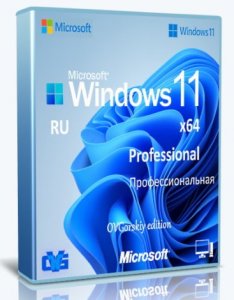
![Microsoft Windows 11 [10.0.22631.3296], Version 23H2 (Updated March 2024) - Оригинальные образы от Microsoft MSDN [Ru]](/uploads/posts/2024-04/thumbs/microsoft-windows-11-100226313296-version-23h2-updated-march-2024-originalnye-obrazy-ot-microsoft-msdn-ru-6.png)
![Microsoft Windows 11 [10.0.22631.3296], Version 23H2 (Updated March 2024) - Оригинальные образы от Microsoft MSDN [En]](/uploads/posts/2024-04/thumbs/microsoft-windows-11-100226313296-version-23h2-updated-march-2024-originalnye-obrazy-ot-microsoft-msdn-en-6.png)
![Microsoft Windows 11 [10.0.22621.3296], Version 22H2 (Updated March 2024) - Оригинальные образы от Microsoft MSDN [Ru]](/uploads/posts/2024-04/thumbs/microsoft-windows-11-100226213296-version-22h2-updated-march-2024-originalnye-obrazy-ot-microsoft-msdn-ru-6.png)
![Microsoft Windows 11 [10.0.22621.3296], Version 22H2 (Updated March 2024) - Оригинальные образы от Microsoft MSDN [En]](/uploads/posts/2024-04/thumbs/microsoft-windows-11-100226213296-version-22h2-updated-march-2024-originalnye-obrazy-ot-microsoft-msdn-en-6.png)
![Windows 11 Без телеметрии 24H2 x64 Rus by OneSmiLe [26090.112]](/uploads/posts/2024-04/thumbs/windows-11-bez-telemetrii-24h2-x64-rus-by-onesmile-26090112-1.jpg)
![Windows 11 Pro Облегченная сборка 23H2 x64 Rus by OneSmiLe [22635.3420]](/uploads/posts/2024-04/thumbs/windows-11-pro-oblegchennaja-sborka-23h2-x64-rus-by-onesmile-226353420-1.jpg)
![Windows 11 24H2 x64 Rus by OneSmiLe [26100.1]](/uploads/posts/2024-04/thumbs/windows-11-24h2-x64-rus-by-onesmile-261001-1.jpg)
![Windows 11 PRO 24H2 Русская [GX 06.04.24]](/uploads/posts/2024-04/thumbs/windows-11-pro-24h2-russkaja-gx-060424-1.jpg)

![Windows 10 Pro 22H2 19045.4170 x64 by SanLex [Gaming Edition] [Ru/En] (2024.04.05)](/uploads/posts/2024-04/thumbs/windows-10-pro-22h2-190454170-x64-by-sanlex-gaming-edition-ru-en-20240405-7.jpg)
![Windows 10 PE x64 by AnkhTech V8 (24.03.2024) [En]](/uploads/posts/2024-04/thumbs/windows-10-pe-x64-by-ankhtech-v8-24032024-en-10.png)
![Windows 7 SP1 x64 (3in1) by Updated Edition (17.03.2024) [Ru]](/uploads/posts/2024-04/thumbs/windows-7-sp1-x64-3in1-by-updated-edition-17032024-ru-9.png)

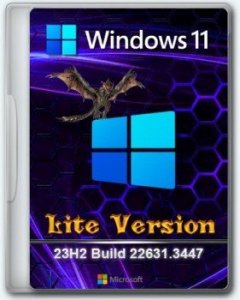
Комментарии (23)